1、对于PowerPoint2016的图形填充来说,我们首先需要的就是创建一个图形,这里我们直接点击插入,然后选择图形就可以了。然后我们需要选择我们插入的图形,然后在界面上点击格式。

2、如果我们只需要填充一种颜色的话,那么我们可以直接选择填充颜色,然后在这里就可以选择了,如果这里面没有我们选择的颜色,那么我们可以点击其他颜色然后经行选择就可以了。
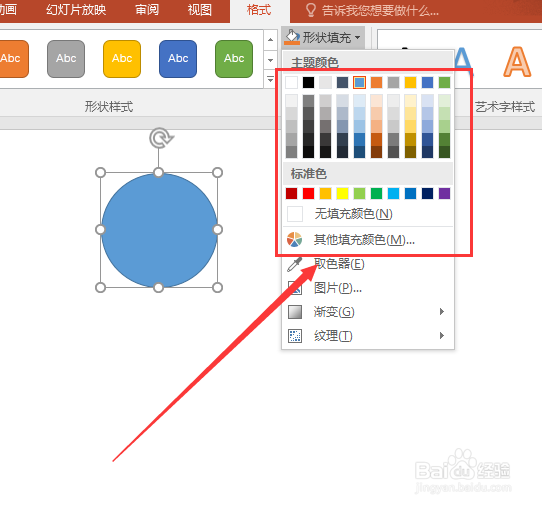
3、接下来就进入主题,说说图形填充渐变色吧,这里我们点击在形状效果的右下角有一个选择图标,这里我们点击过后,在界面的右边可以看到多出一个选择项,这里我们点击填充就可以了。

4、然后填充会弹出一个选择框,这里我们可以在下列当中有一个渐变填充,这里我们选择渐变填充就可以了。如果我们需要其他的设置也是可以选择其他的。
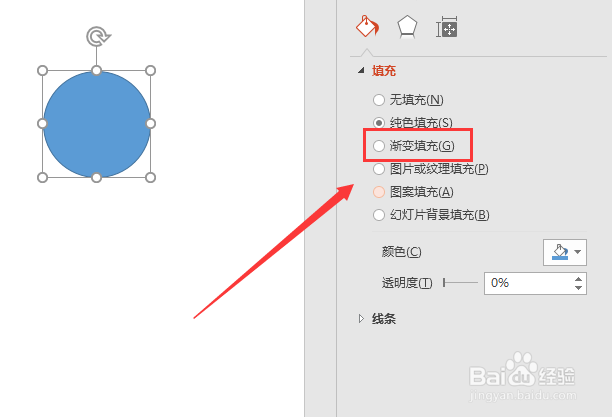
5、我们其他还是可以进入我们的渐变设置的,这里我们就是点击形状填充,然后在下面选择渐变,之后有一个其他渐变的选择项,这里我们点击这个选项也是可以直接进入渐变填充设置的。

6、然后我们首先说说渐变颜色的选择吧,也就是渐变光圈,这里我们对于渐变色来说至少需要2种颜色的,所以根据大家的需要选择渐变光圈的个数,这里添加和删除渐变光圈是点击那个加好或者X的图标经行的。

7、然后就是对渐变光圈的颜色选择了,这里我们可以看到渐变光圈的下一项就是颜色的选择,这里我们每个光圈可以选择一种颜色,然后就是对这2种颜色经行调节融合。其他我们还是可以调节填充的透明度,以及亮度。
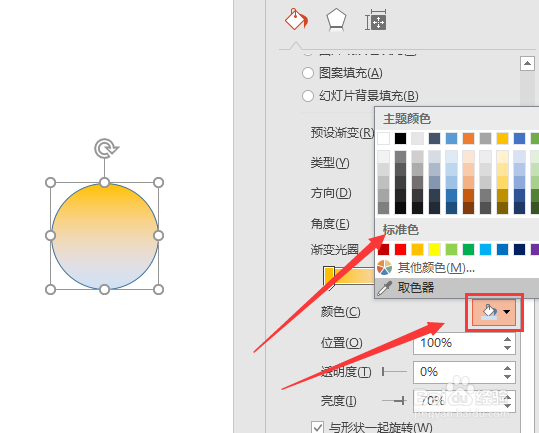
8、然后我们就是选择渐变类型,这里如果我们不经行设置的话,基本上都是默认的渐变类型,所以我们点击类型过后,可以看到有4种类型可以选择。分别是线性、射线、矩形、路径。

9、首先我们说说线性这种类型,这种类型有8中选择,也就是说,我们的颜色相交点是以线分割的,所以我们可以很明确的看到2种颜色在相交的图形是一条直线。这里我们可以根据自己选择来定,而且菀蒯踔观我们的线性的角度是可以设置的。
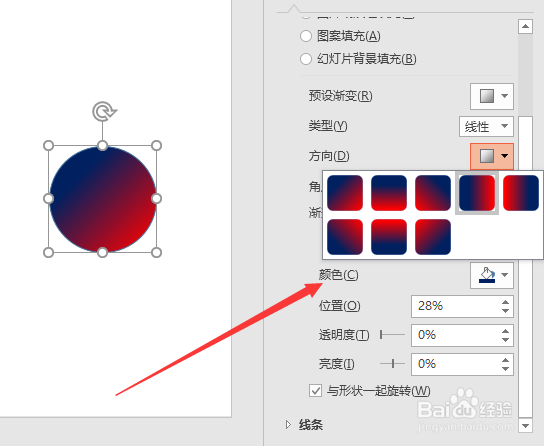
10、然后就是射线了,对于射线来说就是以一个中心点经行发射,这个也是比较好理解的,所以射线的类型只有五种选择,这里分别就是左下、右下、左上、右上、中心。这些效果也就是图中所示的效果。

11、然后就是矩形,对于矩形来说,相交就是一个矩形,这里和射线差不多,也是只有五种选择,区别也不是很大,大家可以根据自己的需要来选择就可以了。

12、最后就是路径,对于路径来说,只有一种选择了,这里我们可以看到路径的效果也就是圆环效果,而且这个没有角度的选择,所以我们只能调节我们的颜色位置了。最后说下旋转的问题,如果我们想要让我们的颜色渐变和图形不一起旋转的话,那么我们就把下面的与图形一起旋转去掉勾选就可以了。

